iPhone/iPadのメモリ容量が足りない人の味方! 使い勝手のいいWi-Fiポータブルストレージ「StoreJet Cloud」
メモリカードやUSBメモリ、HDDなど、さまざまなストレージ製品を展開するトランセンドが、おもしろい製品を発売した。保存したデータをiOS端末に配信できるポータブルストレージ「StoreJet Cloud」だ。容量32GBと64GBの2モデルがあり、今回、64GBの「StoreJet Cloud」を借りて、実際に使ってみた。
「StoreJet Cloud」は、iPhone 4Sを意識したシンプルなデザインで、幅54×高さ99×奥行き16.5mmと非常にコンパクト。厚みはあるが、iPhone 4Sよりも小さく、一緒に持ち歩いても違和感はない。約90gの軽いボディには、連続再生で約6時間、待機状態なら8時間動作するバッテリを内蔵している。
データを配信するには、まず、配信するデータのコピーが必要だ。付属のUSBケーブルでPCと接続し、データをコピーする。電源が入っているとPCに認識されないので、接続するときは、本体上部の電源スイッチがオフになっていることを確認しよう。あとはUSBメモリなどと同様にデータをコピーするだけでいい。
次に接続するiPhone/iPadの設定をする。「App Store」で無料の専用アプリ「StoreJet Cloud」をダウンロードして、iPhone/iPadにインストールする。「StoreJet Cloud」の電源を入れると、本体上部のWi-Fiマークが点灯するので、接続したいiPhone/iPadの設定メニューから「Wi-Fi」、「StoreJet Cloud」を選択して接続は完了だ。2回目以降は、ほかに接続しているWi-Fi回線がない限り、自動で接続する。Wi-Fi接続が完了したら、さっそくアプリを起動しよう。自動的に「StoreJet Cloud」内に保存したファイル、フォルダの一覧を表示する。
「StoreJet Cloud」は、最大で5台までのWi-Fi機器が同時に接続できる。iPhoneとiPadから同時にアクセスしたところ、それぞれ別の動画と静止画を再生することができた。これなら友人の子どもたちと撮った卒業式や入学式などのイベントの写真や動画をその場で共有する、といった使い方ができる。
Wi-Fi機器に配信できるファイルは、静止画や動画、音楽ファイルだけではない。PDF、Word、Excelなどのオフィス文書の配信にも対応している。「StoreJet Cloud」は、ファイルを転送するのではなく、表示するだけなので、機密性の高い文書を「StoreJet Cloud」で会議の間だけ、参加者のiPadでのアクセスを許可するといった使い方もできる。
「StoreJet Cloud」は、PCの外付けストレージとして利用する機能と、保存したデータをiOS端末で表示する機能を備えている。さらに今後、Android用のアプリも提供予定だ。大きなデータを快適に持ち歩き、デバイスを選ばずに閲覧できる機器として、多彩な使い方ができそうだ。(デジタル&家電ライター・コヤマタカヒロ)

Wi-Fiポータブルストレージ「StoreJet Cloud」
コンパクト&長時間駆動! iPhone 4Sと一緒に持ち歩こう
「StoreJet Cloud」は、iPhone 4Sを意識したシンプルなデザインで、幅54×高さ99×奥行き16.5mmと非常にコンパクト。厚みはあるが、iPhone 4Sよりも小さく、一緒に持ち歩いても違和感はない。約90gの軽いボディには、連続再生で約6時間、待機状態なら8時間動作するバッテリを内蔵している。

本体サイズはiPhoneよりもひと回り小さい
データを配信するには、まず、配信するデータのコピーが必要だ。付属のUSBケーブルでPCと接続し、データをコピーする。電源が入っているとPCに認識されないので、接続するときは、本体上部の電源スイッチがオフになっていることを確認しよう。あとはUSBメモリなどと同様にデータをコピーするだけでいい。
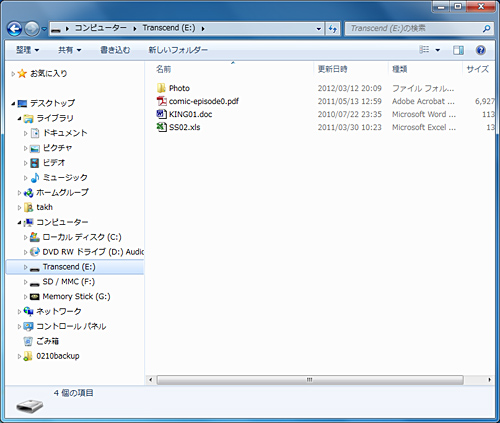
PCに接続すると外付けドライブとして認識する
次に接続するiPhone/iPadの設定をする。「App Store」で無料の専用アプリ「StoreJet Cloud」をダウンロードして、iPhone/iPadにインストールする。「StoreJet Cloud」の電源を入れると、本体上部のWi-Fiマークが点灯するので、接続したいiPhone/iPadの設定メニューから「Wi-Fi」、「StoreJet Cloud」を選択して接続は完了だ。2回目以降は、ほかに接続しているWi-Fi回線がない限り、自動で接続する。Wi-Fi接続が完了したら、さっそくアプリを起動しよう。自動的に「StoreJet Cloud」内に保存したファイル、フォルダの一覧を表示する。
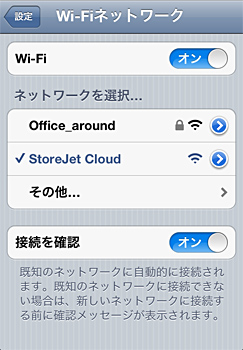
「App Store」で専用アプリをダウンロード。Wi-Fi設定を切り替える
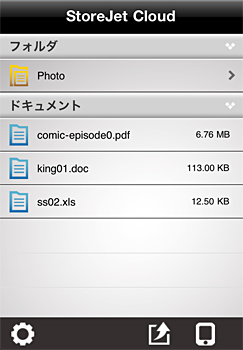
「StoreJet Cloud」に保存したファイルを一覧表示
「StoreJet Cloud」は、最大で5台までのWi-Fi機器が同時に接続できる。iPhoneとiPadから同時にアクセスしたところ、それぞれ別の動画と静止画を再生することができた。これなら友人の子どもたちと撮った卒業式や入学式などのイベントの写真や動画をその場で共有する、といった使い方ができる。
ビジネスシーンでも活躍 ペーパーレス会議でエコに貢献
Wi-Fi機器に配信できるファイルは、静止画や動画、音楽ファイルだけではない。PDF、Word、Excelなどのオフィス文書の配信にも対応している。「StoreJet Cloud」は、ファイルを転送するのではなく、表示するだけなので、機密性の高い文書を「StoreJet Cloud」で会議の間だけ、参加者のiPadでのアクセスを許可するといった使い方もできる。

オフィス文書の表示にも対応
「StoreJet Cloud」は、PCの外付けストレージとして利用する機能と、保存したデータをiOS端末で表示する機能を備えている。さらに今後、Android用のアプリも提供予定だ。大きなデータを快適に持ち歩き、デバイスを選ばずに閲覧できる機器として、多彩な使い方ができそうだ。(デジタル&家電ライター・コヤマタカヒロ)






